[TOC]
Linux目录相关命令
绝对路径和相对路径
- 绝对路径:从根目录 / 开始的完整路径(如
/home/user/file.txt) - 相对路径:相对于当前目录的路径(如
./file.txt表示当前目录下的文件)目录操作命令
cd -切换目录
命令 作用 示例 cd /home/user进入绝对路径 跳转到 user 的主目录 cd Documents进入相对路径 进入当前目录下的 Documents cd ..上升一级目录 退回上级目录 cd ../..上升两级目录 跳转到上上级目录 cd -返回上次所在目录 在 /tmp 和 /var 间快速切换 cd ~或cd返回当前用户家目录 快速回到 /home/用户名 cd ~user2进入其他用户的家目录 进入 user2 的 /home/user2 pwd -显示当前目录
pwd [-P] # -P 显示物理路径(非符号链接路径) $ cd /var/mail $ pwd # 输出 /var/mail $ pwd -P # 输出 /var/spool/mail(实际物理路径)ls -列出目录内容
ls [选项] [目录]常用选项 作用 示例 ls列出非隐藏文件 ls /tmpls -a列出所有文件(含隐藏文件) ls -a(显示.bashrc)ls -l详细列表(权限/大小/时间) ls -l /homels -lh人性化大小显示 (KB/MB/GB) ls -lh(显示 4.2K)ls -t按修改时间排序(最新在最前) ls -ltls -r反向排序 ls -lrt(时间倒序)ls -R递归列出子目录内容 ls -R /etcls -d */仅显示目录(不显示内容) ls -d */ - 执行
ls -l后,会显示类似以下内容:-rw-r--r-- 1 user group 1234 Jul 22 10:30 example.txt drwxr-xr-x 2 user group 4096 Jul 22 09:15 mydir -
每列含义 列 含义 示例 第1列 文件类型与权限 -rw-r--r--第2列 硬链接数 1第3列 文件所有者 user第4列 所属用户组 group第5列 文件大小(字节) 1234第6列 最后修改时间 Jul 22 10:30第7列 文件名 example.txt - 第1列第1个字符:文件类型
-:普通文件d:目录l:符号链接 - 类似于 Windows 的快捷方式b:块设备文件 - 如硬盘分区 - 第1列剩下的后9个字符:访问权限
分成3组,每组3个字符
第1组 (2-4位): 文件所有者 (owner) 的权限
第2组 (5-7位): 文件所属用户组 (group) 的权限
第3组 (8-10位): 其他用户 (others) 的权限
每组中的字符含义:
r: 读权限 (read)w: 写权限 (write)x: 执行权限 (execute) *-: 表示没有该权限 - 第2列字符:表示指向该文件(或目录)的硬链接数量,对于目录,这个数字至少为 2
- 第3列字符:所有者 (Owner),拥有该文件或目录的用户名
- 第4列字符:所属用户组 (Group),拥有该文件或目录的用户组名
- 第5列字符:文件的大小,默认单位是字节 (bytes)
- 第6列字符:最后修改时间 ,显示文件或目录内容最后被修改的日期和时间
- 第7列字符:文件或目录名 (Name)
mkdir -创建目录
- 创建单个目录
$ mkdir documents
- 创建单个目录
- 在当前目录创建名为
documents的文件夹- 创建多个目录
$ mkdir images videos music
- 创建多个目录
- 同时创建三个目录:
images,videos,music- 创建具有特定权限的目录
$ mkdir -m 750 secure_dir
- 创建具有特定权限的目录
- 这会创建一个名为
secure_dir的目录,并设置其权限为 750 - 权限说明:所有者:读/写/执行 (7)、组用户:读/执行 (5)、其他用户:无权限 (0)
- 递归创建多级目录
$ mkdir -p project/src/main/java
- 递归创建多级目录
- 这会创建
project、project/src和project/src/main、project/src/main/java目录,前提是它们之前都不存在project/ └── src/ └── main/ └── java/- 创建目录并显示过程
$ mkdir -v backups/logs
- 创建目录并显示过程
- 这会创建
logs目录,并显示创建过程mkdir: created directory 'backups' mkdir: created directory 'backups/logs'rm -删除目录
-r:删除目录及子目录,目录下如果有子目录及文件也会被删除-f:不询问直接删除(无确认提示,忽略不存在的文件)$ rm -rf test/* # 删除test目录下的所有内容 $ rm -rf test/ # 删除test目录及其所有子目录和文件 $ rm -rf test # 删除test文件,为目录时与test/一样
- THE END -
最后修改:2025年8月1日
非特殊说明,本博所有文章均为博主原创。
如若转载,请注明出处:https://www.qian777.cn/50.html
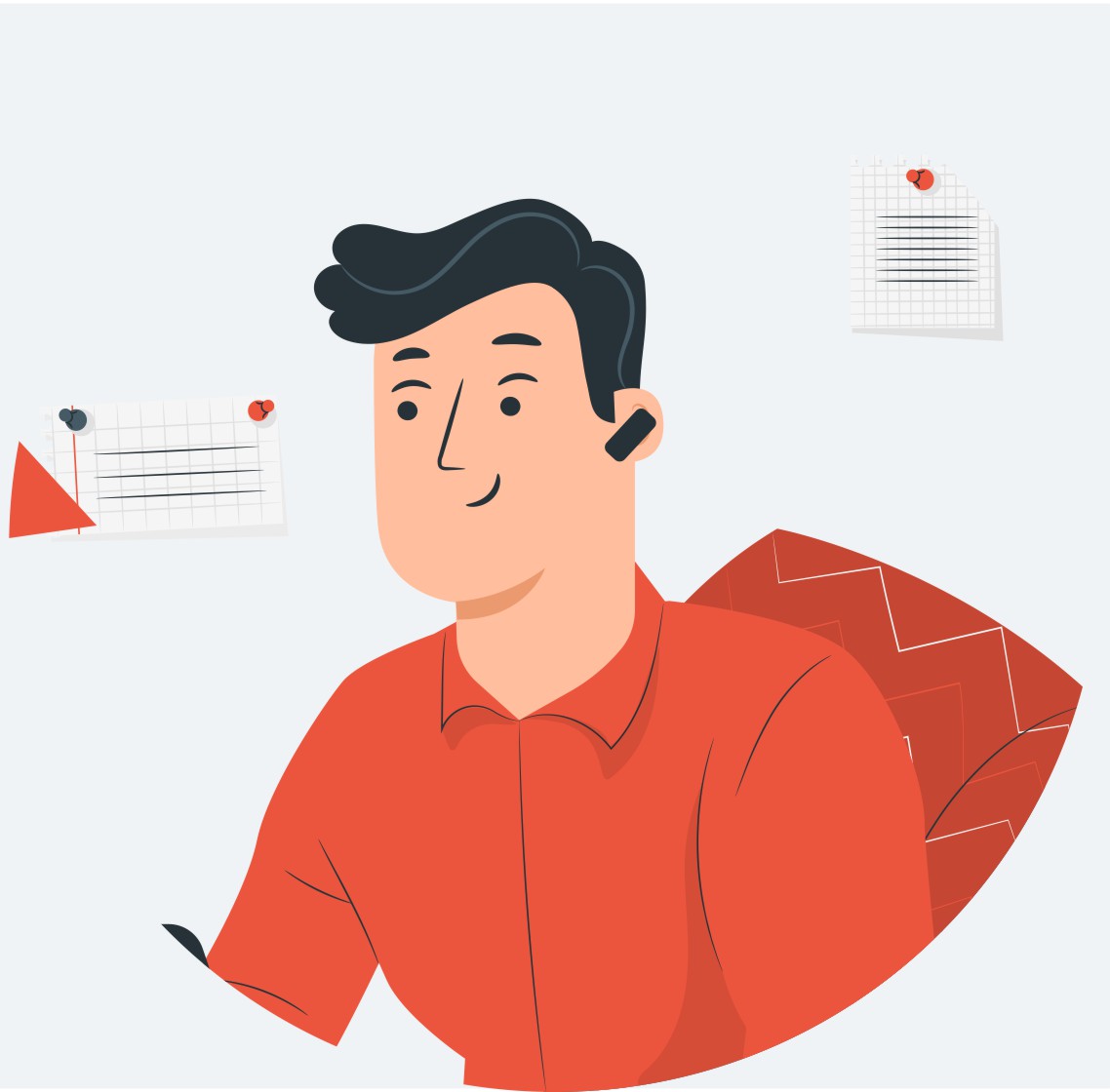

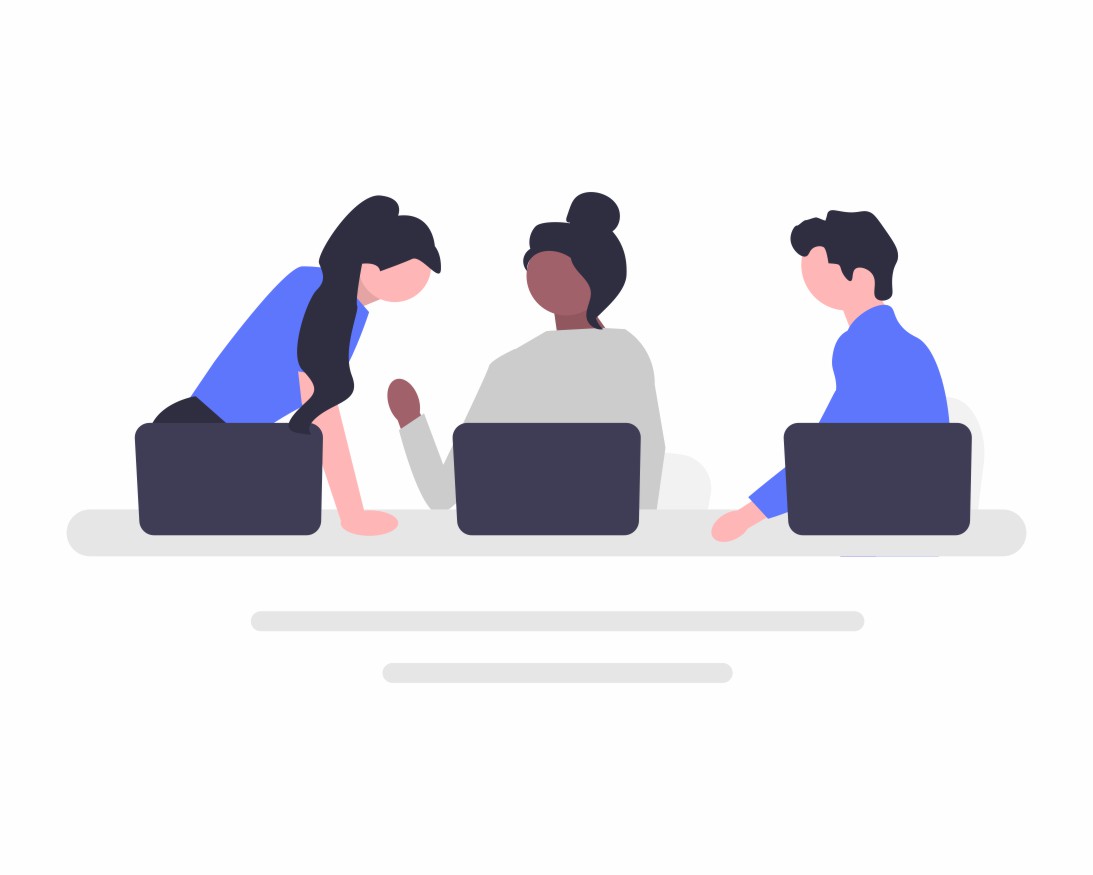
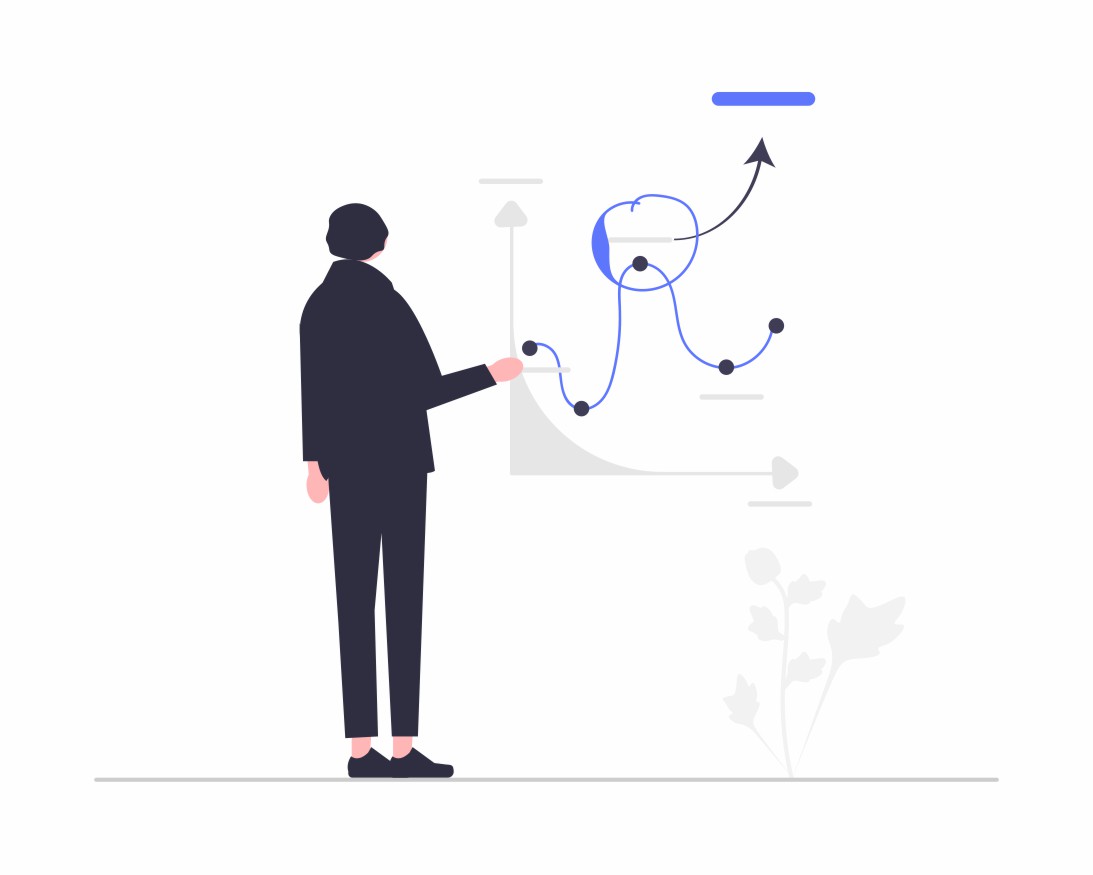

共有 0 条评论